¿Tiene problemas con el controlador de los auriculares Logitech G930 en Windows 10? No se preocupe, después de leer el artículo completo, podrá solucionar este problema con bastante rapidez y facilidad.
Últimamente, muchos jugadores en línea que prefieren usar audífonos inalámbricos para juegos Logitech G930 han informado que no pueden escuchar el sonido de sus audífonos. Si usted es uno de ellos, no se asuste, el problema también tiene solución.
Los auriculares para juegos Logitech G930 dejan de funcionar abruptamente en Windows 10 cuando se asocian con controladores dañados o desactualizados. Además de esto, el sistema operativo obsoleto de Windows también hace que el software Logitech G930 no funcione. Tener problemas con sus auriculares es realmente molesto porque afecta su experiencia multimedia. Pero, las fallas se pueden solucionar fácilmente con algunas soluciones simples que se mencionan a continuación.
Soluciones para reparar los auriculares Logitech G930 que no funcionan en Windows 10
A continuación, hemos reunido 5 soluciones sencillas para solucionar los problemas del controlador de auriculares Logitech G930 para Windows 10. Sin embargo, es posible que no necesite probarlos todos, todo lo que necesita hacer es recorrerlos y elegir el que mejor se adapte a sus necesidades. ¡Ahora, leámoslos!
Solución 1: actualice los controladores de los auriculares Logitech G930
Marjory, los problemas con los controladores de los auriculares Logitech G930 se producen cuando los controladores correspondientes desaparecen y están desactualizados. Por lo tanto, debe mantener los controladores asociados siempre en óptimas condiciones. Puede hacerlo de forma manual o automática.
Actualización manual del controlador: Logitech lanza periódicamente nuevas actualizaciones y parches para sus productos. Por lo tanto, si tiene un buen conocimiento técnico y el tiempo suficiente, puede utilizar el sitio web oficial de Logitech para encontrar el controlador correcto en línea para los auriculares robustos Logitech G930. Estos son los pasos que debe seguir para encontrar manualmente los controladores más adecuados:
Paso 1: Ve a la sitio web oficial de Logitech.
Paso 2: Después de esto, coloque el mouse sobre el Pestaña de soporte y elige Descargas de la lista del menú desplegable.

Paso 3: Luego, escriba Logitech G930 dentro del cuadro de búsqueda y presione el Introducir clave desde su teclado.
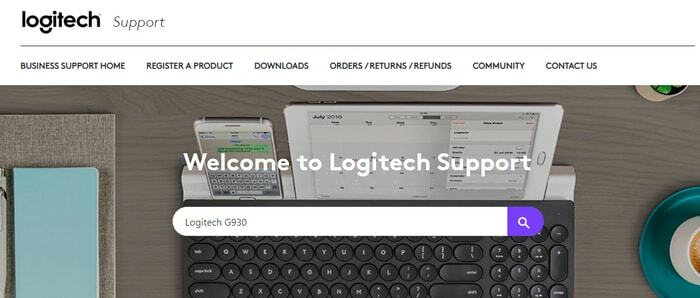
Etapa 4: Escoger Auriculares inalámbricos para juegos G930 de los resultados de la búsqueda.
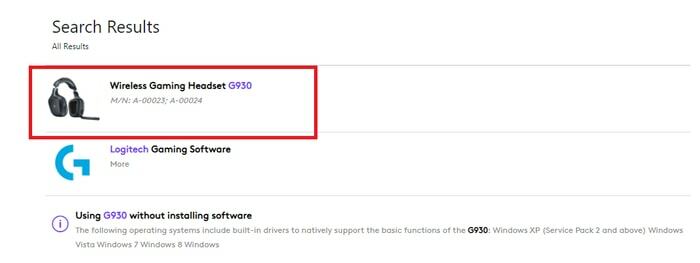
Paso 5: A continuación, haga clic en Descargas en el panel de menú de la izquierda.
Paso 6: Clickea en el Descargar ahora botón.
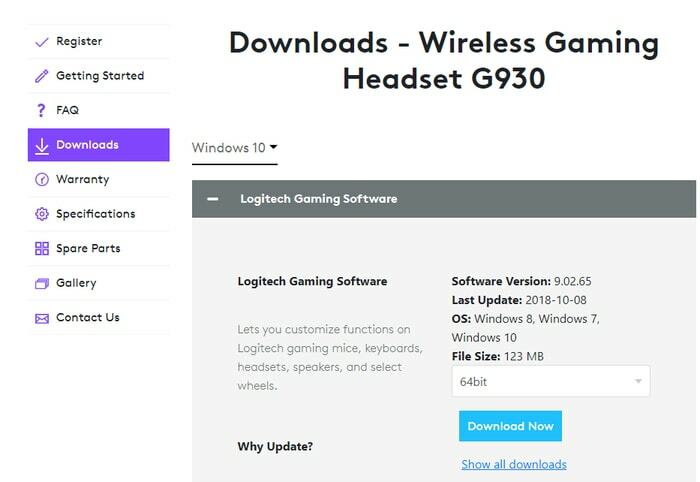
Paso 7:Ejecute el archivo de instalación y complete la instalación siguiendo las instrucciones en pantalla.
Una vez hecho esto, reinicie su computadora para guardar los cambios.
A veces, los métodos manuales pueden ser propensos a errores y agotadores, por lo que le sugerimos que actualice los controladores automáticamente.
Actualización automática del controlador: Si no puede actualizar los controladores manualmente, puede hacerlo automáticamente con la ayuda de Bit Driver Updater. Es una utilidad de actualización de controladores reconocida a nivel mundial que brinda total facilidad a sus usuarios al automatizar cada operación.
El utilidad de actualización del controlador puede reparar todos los controladores defectuosos, rotos o desactualizados con solo un toque del mouse. Además de esto, el software tiene la capacidad de solucionar y solucionar numerosos problemas relacionados con Windows incluyendo errores BSOD (pantalla azul de la muerte), fallas del sistema, fallas regulares durante el juego y muchos más. A diferencia de otros, el software puede crear una copia de seguridad de los controladores existentes antes de actualizarlos, para que se puedan restaurar si es necesario.
A continuación se muestran los pasos que se deben tener en cuenta para instalar los controladores Logitech G930 en Windows 10:
Paso 1: En primer lugar, debe descargar el Actualizador de controladores de bits. Para hacerlo gratis, haga clic en el botón de abajo.

Paso 2: Ahora, haga doble clic en el archivo descargado y ejecute las instrucciones en pantalla para instalar el software en su computadora.
Paso 3: Una vez hecho esto, ejecútelo y espere a que Bit Driver Updater complete el escanea en tu PC.
Un punto para recordar: Por lo general, Bit Driver Updater comienza a escanear automáticamente su PC en busca de controladores obsoletos o defectuosos. Pero, en algunos casos raros, no comienza por sí solo, si eso le sucede a usted. Luego, debe iniciarlo manualmente haciendo clic en el botón Escanear en el panel izquierdo como se muestra a continuación.

Etapa 4: Después de eso, le proporciona una lista detallada de los resultados del análisis. Revise la lista, luego ubique el auricular Logitech G930 y haga clic en el Botón Actualizar ahora presentado junto a él.
Paso 5: Si descubrió que otros controladores también deben actualizarse, también puede actualizarlos junto con los controladores de los auriculares Logitech. Para ello, tienes que hacer clic en el Actualizar todo en su lugar.

Se recomienda utilizar la versión pro de la utilidad de actualización de controladores para desbloquear todo su potencial. La versión pro posee características avanzadas que incluyen actualización del controlador con un clic, técnica 24/7 soporte, programación de escaneos, garantía total de devolución de dinero, actualizaciones automáticas, rendimiento de primer nivel y cualquier cosa.
Leer también: Descargue y actualice el controlador Logitech Driving Force GT para Windows 10, 8 y 7
Solución 2: use otro puerto USB
Muchos usuarios han informado que conectar los auriculares a los puertos frontales de su PC resolvió los problemas del controlador de auriculares Logitech G930 para Windows 10. Entonces, también puedes probar esta táctica. Así es cómo:
Paso 1: desconecte su Logitech G930 auriculares.
Paso 2: Ahora, volver a conectar a otro puerto.
Con suerte, esta solución debería funcionar para usted para reparar Logitech G930 no detectado en Windows 10. Aunque no es una solución permanente, es posible que no funcione, así que pruebe las otras soluciones que se mencionan a continuación.
Solución 3: reinstale sus controladores
Si ninguna de las soluciones mencionadas anteriormente funcionó, debe reinstalar los controladores asociados. Porque, muchas veces, debido a varios problemas de incompatibilidad, la actualización de los controladores no soluciona el problema. A continuación se muestra un tutorial rápido para el mismo:
Paso 1: Abierto Administrador de dispositivos presionando el Windows + X botones del teclado a la vez.

Paso 2: Entonces, ampliar la categoría de controladores de sonido, video y juegos.
Paso 3: Haga clic con el botón derecho en los auriculares Logitech G930 y elija Desinstalar dispositivo de la lista del menú contextual.

Etapa 4: Si aparece un cuadro de diálogo de confirmación, haga clic en Desinstalar.
Una vez que se hayan eliminado los controladores, vuelva a iniciar la máquina y vuelva a instalar el controlador más adecuado para sus auriculares Logitech G930. Esta solución debería solucionar los problemas de los controladores Logitech G930 en Windows 10 de 64 bits.
Leer también: Descargue el controlador Logitech F710 y solucione el problema en Windows 10
Solución 4: Elimine el software de juegos Logitech
¿Logitech G930 no se conecta, incluso después de reinstalar los controladores asociados? Si es así, intente quitar el Software de juegos Logitech con los sencillos pasos que se comparten a continuación:
Paso 1: En total golpeó el Windows + I claves para activar el Configuración de Windows.
Paso 2: Después de eso, haga clic en Aplicaciones para continuar.
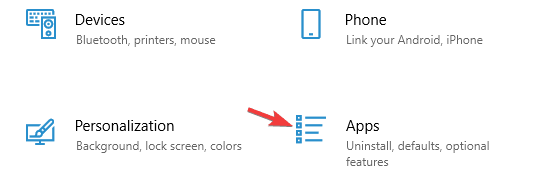
Paso 3: Ahora, desplácese hacia abajo hasta el Software de juegos Logitech y selecciónelo.
Etapa 4: Por último, haga clic en el Desinstalar opción.
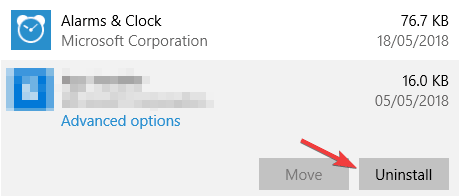
Una vez hecho esto, intente acceder a su auricular Logitech G930 para verificar si funciona. Desafortunadamente, el problema aún persiste, no se preocupe, pase a la siguiente solución.
Leer también: Descarga y actualización de controladores de cámara web Logitech C920 para Windows 10
Solución 5: realice una actualización de Windows
Si está utilizando una versión desactualizada del sistema operativo Windows, es posible que tenga un problema con los auriculares Logitech G930 que no funcionan. Por lo tanto, debe actualizar su sistema operativo Windows de vez en cuando. A continuación se muestran los pasos para hacerlo con facilidad:
Paso 1: Lanzamiento Configuración de Windows presionando rápidamente Logotipo de Windows y yo botones del teclado al mismo tiempo.
Paso 2: Una vez que esté en la configuración de Windows, haga clic en el Actualización y seguridad.

Paso 3: Ahora, a la izquierda, elige actualizacion de Windows y luego haga clic en el Buscar actualizaciones desde el panel derecho.

Espere un momento hasta que Windows encuentre, descargue e instale las actualizaciones disponibles en su sistema. La actualización de la versión del sistema operativo Windows debería solucionar todos los posibles problemas de su auricular Logitech G930 y hacer que vuelva a funcionar.
Leer también: Descargue, instale y actualice el software Logitech G910
Auriculares Logitech G930 no detectados en Windows 10: CORREGIDO
Por lo tanto, estas fueron algunas de las soluciones más viables que pueden ayudarlo a solucionar los problemas del controlador de auriculares Logitech G930 para Windows 10. Esperamos que esta guía de resolución de problemas lo ayude de la mejor manera posible.
Si tiene alguna pregunta o más sugerencias, háganoslo saber en los comentarios a continuación. Intentaremos ayudarte.
Además, suscríbase a nuestro Newsletter para mantenerse actualizado e informado. Junto con esto, conéctese con nosotros a través de Facebook, Gorjeo, Instagram, y Pinterest.